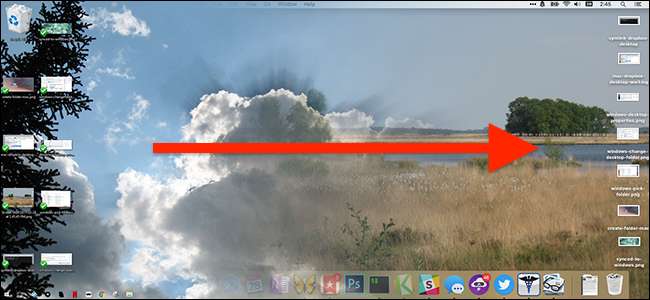
Det är en av de fantastiska nya funktionerna i macOS: skrivbordet synkroniseras från en Mac till en annan med iCloud . Lägg en fil på skrivbordet på din iMac och den väntar på dig på din MacBook. Det är som magi.
Problemet: inte alla använder bara Mac-datorer. Vad händer om du vill synkronisera dina skrivbordsfiler mellan en Mac och en dator som kör Windows?
RELATERAD: Hur du väljer den bästa molntjänsten för dina behov och enheter
Det är möjligt, men det tar lite arbete. Först behöver du någon form av molntjänst som synkroniserar mappar mellan Mac- och Windows-datorer. Dropbox är det enklaste svaret här, men du kan också använda Microsofts OneDrive eller Google Drive . Alla tjänster som synkroniserar mappar från en dator till en annan (och finns på både Windows och macOS) kommer att göra jobbet, men vi använder Dropbox för den här artikeln. Här är vad du behöver göra.
Så här synkroniserar du ditt Mac-skrivbord med Dropbox eller någon annan molntjänst
Om du synkroniserar mellan din Mac och en Windows-dator måste du börja på Mac-sidan. På din Mac måste du skapa en symbolisk länk , som måste göras innan Windows-sidan. Detta håller ditt skrivbord på rätt plats i macOS, men kopierar det också till Dropboxs servrar - som du sedan kan använda som skrivbord i Windows också.
Observera att det inte fungerar att skapa ett alias i Finder - du måste använda symlink-funktionen.
Öppna terminalen på din Mac, som du hittar i Program> Verktyg. Vi kommer att köra två kommandon.
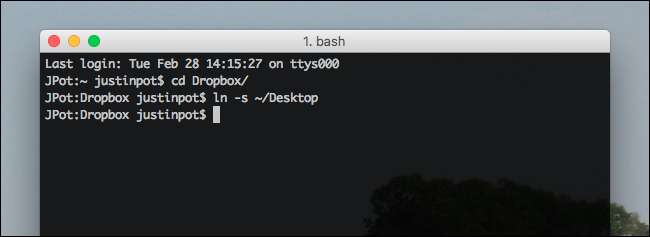
Första omgången:
cd Dropbox/
Detta pekar terminalen mot din Dropbox-mapp. Om du använder en annan molntjänst navigerar du till den tjänstens mapp istället.
Kör sedan:
ln -s ~ / Desktop
Detta skapar en symlänk för din skrivbordsmapp i din Dropbox. Du vet att det fungerade om du kan se dina skrivbordsfiler i Dropbox-mappen, så här:
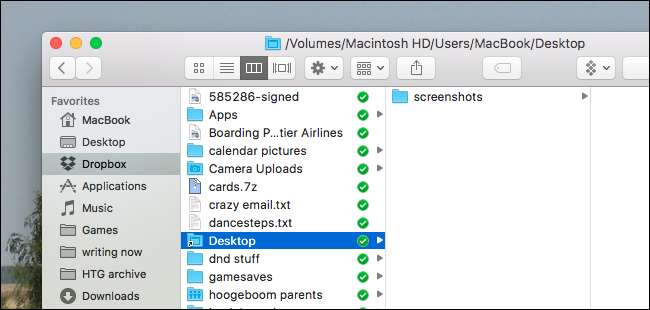
Du kan göra en ny kontroll genom att öppna Dropbox-webbklienten och verifiera att dina skrivbordsmappar och filer finns där. Om allt fungerar är det dags att gå över till Windows.
Så här pekar du Windows på din nysynkroniserade skrivbordsmapp
Microsoft gör livet enklare för oss än Apple, eftersom Windows låter dig ställa in vilken mapp som helst som ditt skrivbord. Ännu bättre: du kan göra hela processen utan att öppna kommandotolken.
För att komma igång, öppna Windows Explorer. Hitta skrivbordsikonen och högerklicka på den. Klicka på "Egenskaper".
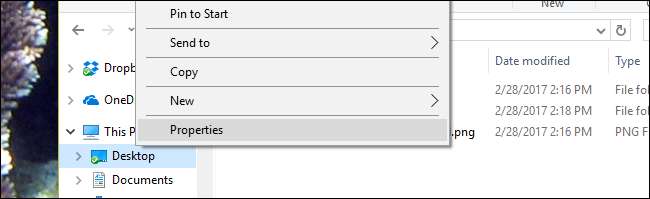
Klicka på fliken "Plats" och du hittar alternativet att flytta din skrivbordsmapp. Klicka på knappen "Flytta".
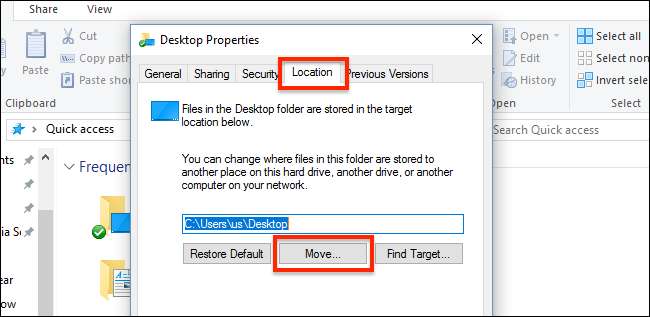
Du kan nu välja vilken mapp som helst som ditt skrivbord. Hitta den nya skrivbordsmappen i din Dropbox som du skapade på Mac-sidan och välj den.
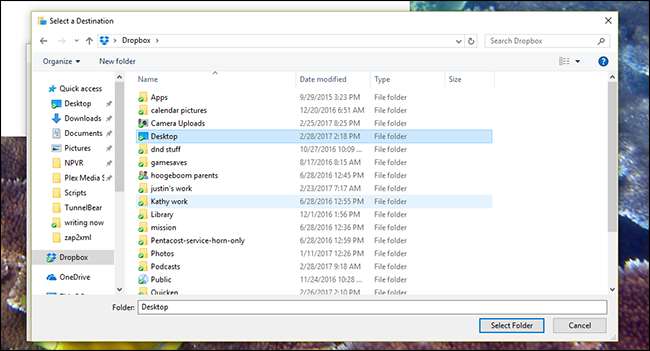
När du är tillbaka i fönstret Egenskaper klickar du på "OK". Du kommer att bli tillfrågad om du vill kopiera filerna som finns på skrivbordet till din nya mapp. Välj "Ja" om det finns något på ditt Windows-skrivbord som du bryr dig om.
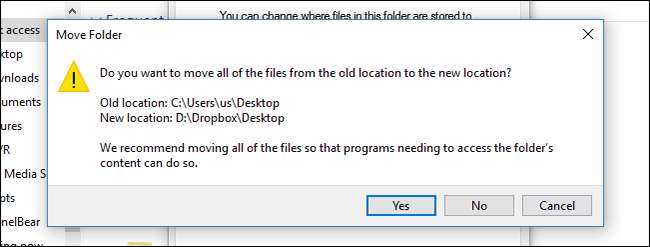
När filerna har överförts är du klar.
Det fungerar!
Låt oss testa om detta fungerar, eller hur? Fortsätt och skapa en mapp på din Macs skrivbord.
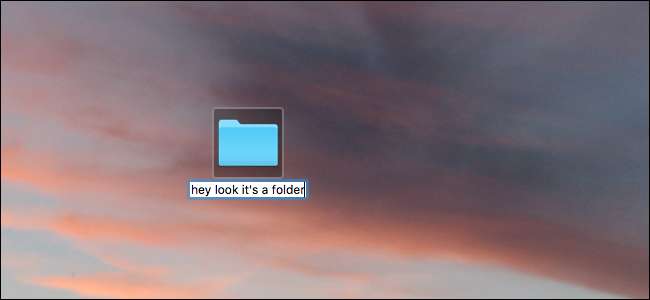
Om allt fungerar bra bör du se att mappen visas på din Windows-dator inom kort.

Snyggt, eller hur? Om du använder skrivbordet för projekt som du för närvarande arbetar med är detta ett friktionsfritt sätt att ha filerna till hands på alla dina datorer.
RELATERAD: Så här anpassar du aktivitetsfältet i Windows 10
Naturligtvis, om du är den typ av person som lämnar genvägar till applikationer på ditt Windows-skrivbord, kommer den här metoden verkligen att röra upp skrivbordet på Mac-sidan. Vårt förslag: använd inte genvägar på skrivbordet i Windows. Anpassa aktivitetsfältet är ett mycket renare sätt att hitta dina applikationer i alla fall.







